电子相册制作软件:电子相册制作软件哪个好?9553下载为您提供电子相册制作软件免费下载,电子相...

软件介绍
Photo Story 3绿色版是一款非常专业的视频相册制作软件,它不仅可以从多种数码相机和扫描仪中轻松将照片传输到您的 PC,还能够加上炫目的特效,配乐,和你自己的声音叙述你的照片故事。下面小编为大家准备好了教程,有需要的赶紧来下载吧!
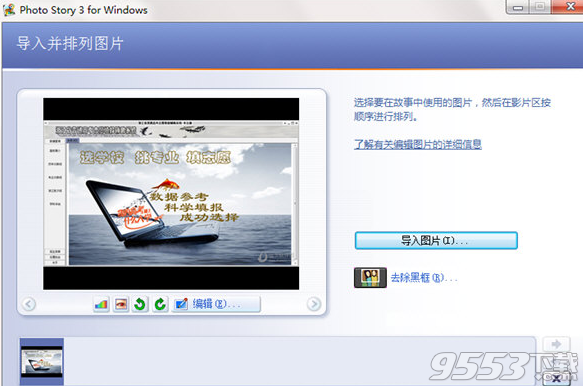
Photo Story 3安装教程
1.解压下载的安装包,随后双击应用安装包进行安装
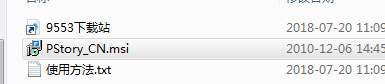
2.单击下一步
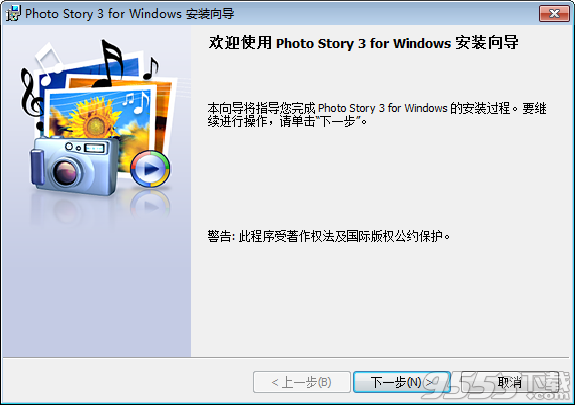
3.勾选我接受许可协议中的条款,随后单击下一步
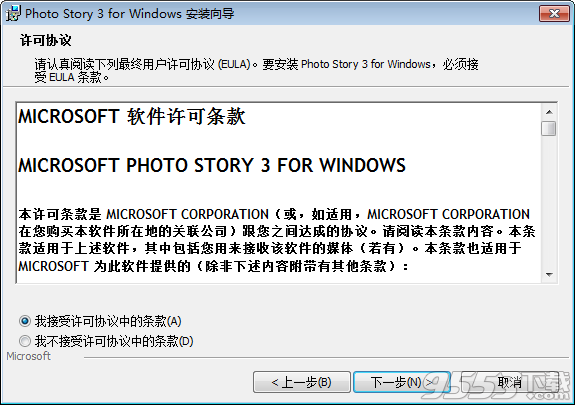
4.可更改安装指定目录,随后单击下一步
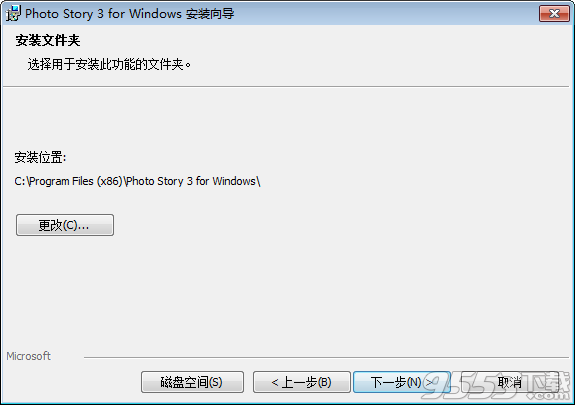
5.单击安装
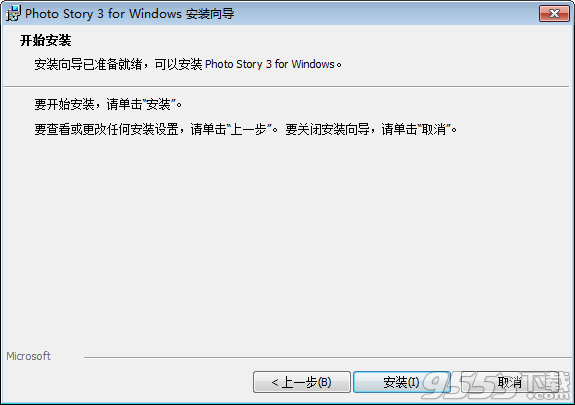
6.正在安装请稍等
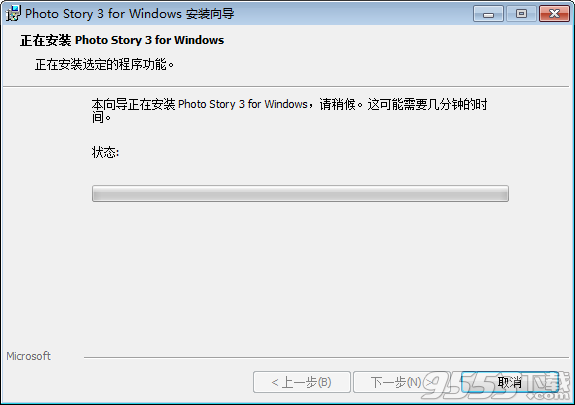
7.安装完成
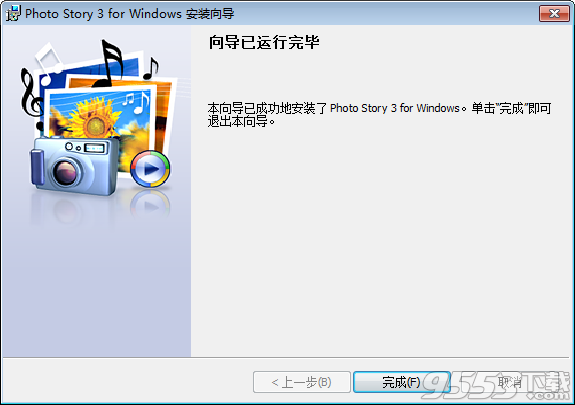
8.双击exe文件即可运行
软件特色
1、捕获的记忆
创建幻灯片使用您的数码照片。只需单击一次,就可以触摸、裁剪或旋转图片。那很容易!
2、把照片带到生活中
加上炫目的特效,配乐,和你自己的声音叙述你的照片故事。然后,用标题和标题个性化它们。
3、分享你的故事
小的文件大小可以很容易地将您的照片故事发送到电子邮件中。在你的电视、电脑或基于Windows的移动设备上观看它们。
软件功能
捕捉记忆:可以从多种数码相机和扫描仪中轻松将照片传输到您的 PC。
开始阐述您的故事:从您的 PC 或在线收藏中选择照片并将它们组织成通俗易懂的故事书。
改善照片的外观:使用智能润色功能自动删除红眼效果,校正灯光和不理想的颜色。轻松自定义您的图片 – 旋转、剪辑等等。
使照片更逼真应用动画效果增加:使用Photo Story自动为您的照片添加动画效果,或者使用平移和缩放选项创建您自己的效果。此外,转换、字幕和标题都会使您的故事外观具有专业水准。
阐述您自己的故事:将您自己阐述的注释添加到故事中,使您的作品更加个性化。
编排您自己的乐谱:使用您的音乐库创作唱片,或者使用创作音乐功能仅点击几下就组成简单的曲调。
分享故事:Photo Story可以在确保质量的情况下缩小照片的尺寸,因此可以轻松地使用Web或电子邮件分享您的作品,是Photo Story为我们带来如此完美的性能。
在家观赏:可以在所有一台装有Windows Media Player的PC上欣赏您的故事。
随身携带:在支持Windows Media® Player 10移动技术的便携式设备上欣赏您的照片。
PhotoStory3使用教程
1、 Let’s go! 开始我们PhtoStory3之旅。选择“开始新故事”。

2、 导入照片:
这里导入我们想制作成为PhotoStory的照片。按住Ctrl或者Shift键可以一次选择多个照片。
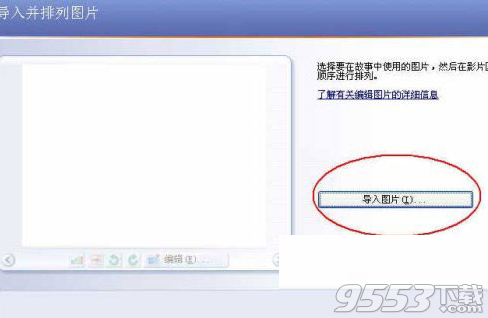
3、 排列、编辑图片:
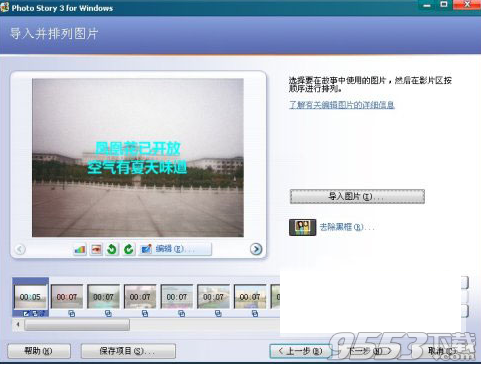
看这些功能:
在下方是一个图片导航栏,在这里可以随意拖动图片排列到自己想要的位置,。当然也可以使用右边的前移、后移按钮或者右键菜单来排列。
右边红圈部分有一个“去除黑框”的连接,点击可以根据向导去除照片中的黑边。PhotoStory是推荐去除黑框的,据说这样显示效果会更好。
左边红圈部分是一组图片编辑的按钮,这里可以自动帮助你校正色阶、校正红眼以及旋转图片。点击“编辑”可以更详细的编辑图片,比如裁剪、校正对比度,还可以给图片加上一些很酷的效果,我们来看看。
这里,我将图片做了一个“扩散亮光”的效果哦。
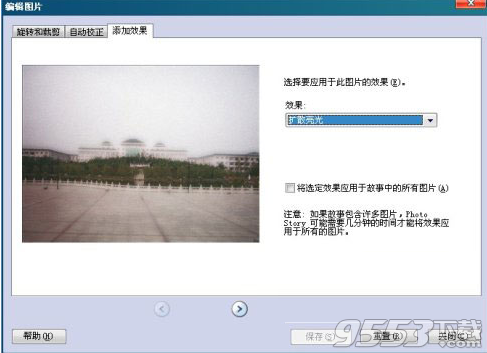
如果要将所有图片都做这样的效果,可以将下面的选项勾上即可。当然,你可以根据情况给每张图片做不同的效果处理。
4、 为图片添加文字和效果:

在右边的方框里输入你要显示在图片上的文字即可。这里我们可以为每一张照片都写点什么,比如旅游的地点,照片的人物,各种心情小故事等等。上面的几个选项可以调节字体及页面布局。对于熟悉微软软件操作的来说是很熟悉的几个按钮了。
5、 设置图片过渡和添加图片叙述:
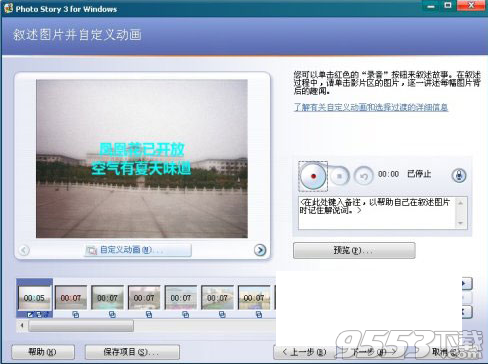
这里的“自定义动画”设置就是设置画面进入的时候的场景转换及图片显示的时间等。
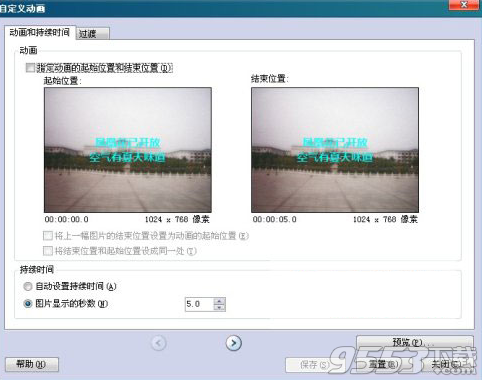
上图就是设置图片显示时间及图片开始与结尾画面大小的调节。
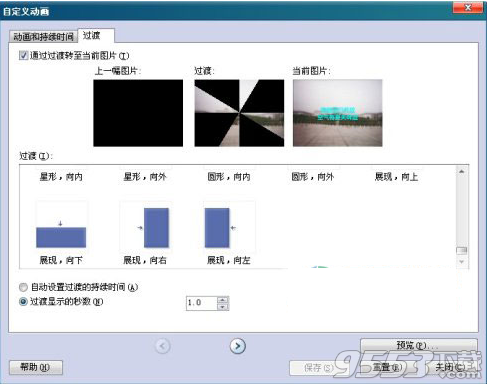
这里是设置图片画面切换的场景效果。PhotoStory一开始也是会随机的给你设置好的,如果觉得预制的不满意,可以自己设计一下过渡。下边的导航按钮可以方便的切换到下一张照片。
6、 添加背景音乐:
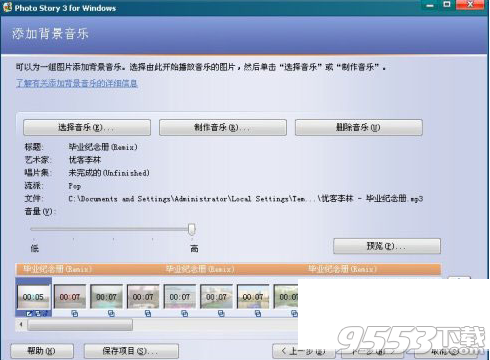
好的画面也需要符合的音乐进行搭配。
我们可以选择我们喜欢的音乐作为PhotoStory的背景音乐,支持MP3、WMA、WAV格式。可以在照片的某一些章节用一首歌,下一个章节换一首,这样就不会单调。下面的导航栏会显示这首歌持续到哪一张照片。用自己唱的歌再配上自己的照片,这就是一部简单的MV啦。
如果手上没有合适的音乐,MS给我们还是想的很周到,可以自己制作音乐,很简单的选择风格、流派等等就行了,预览一下看看合适不。
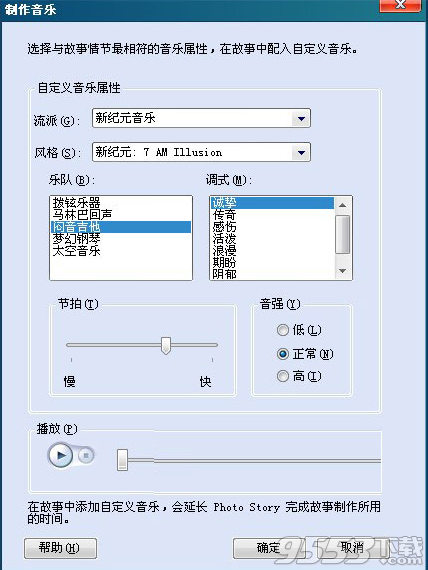
7、 保存PhotoStory 为WMV文件:
制作完毕后,就是要保存你的作品了咯。此软件只默认保存为WMV格式文件。虽然有限制,但是WMV文件通用性也非常强,系统带的WMP即可播放。
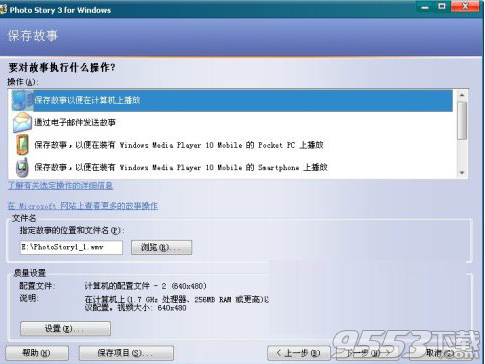
对于保存在本地计算机的用户,不需要为了空间等问题困扰,所以可以选择第一项,尽量将视频文件保存到高清晰。
同时可以在下面的设置选项里面进一步详细设置。
微软贴心的设置,因为为我们想好了这么多中可能的播放环境。对于本地机器来说,当然是画面越大越好,当然前提是你的图片素材有很高的像素和清晰度,这样看起来才舒服。
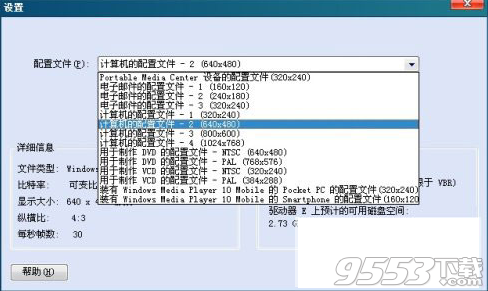
当然,可能考虑到网络上播放,所以可以适当选择画面小点的模式。
8、 大功告成:
选择好保存文件的目录地址即可。点击下一步,PhotoStory开始卖命工作起来,压缩视频、混和音频……
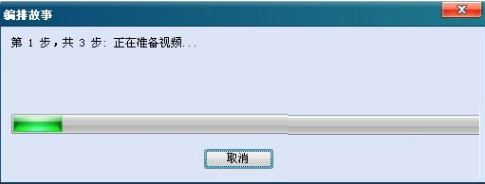
常见问题
一、powerpoint和photostory的区别?
1、侧重点不同。powerpoint可以是任意素材的幻灯片,而photostory则是图片为主的幻灯片。
2、使用范围不一样。powerpoin一般用于产品展示,业务说明等。而photostory用于图片的说明。
3、输出格式不一样。前者输出为PPT格式。后者输出为WMV等格式。
二、photostory3怎么设置桌面图标?
1、开机时出现的,如果可以用鼠标操作。
2、首先右击桌面选排列图标/勾选显示桌面图标。
3、如果故障依旧,打开任务管理器(按下“Ctrl+Alt+Del”组合键即可打开),点击“文件”→“新建任务”,在打开的“创建新任务”对话框中输入“explorer”,单击“确定”按钮后,稍等一下就可以见到桌面图标了。
更新日志
修复已知bug
优化相关问题
相关专题
- 电子相册制作软件
- 视频配乐软件
专业的视频配乐软件推荐:电脑上好用的视频配乐软件有哪些?9553最新的视频配乐软件推荐下载专题,将为...
